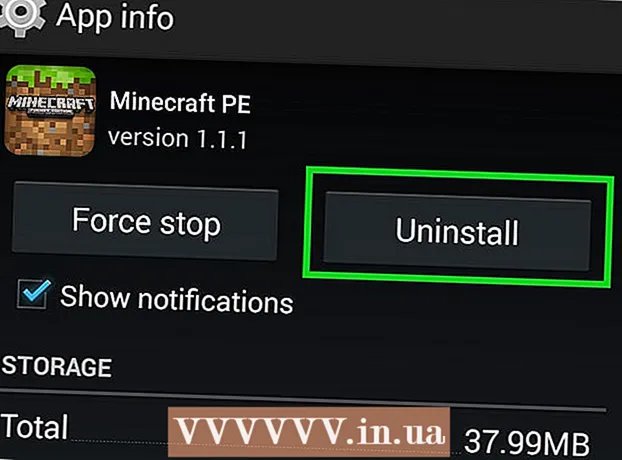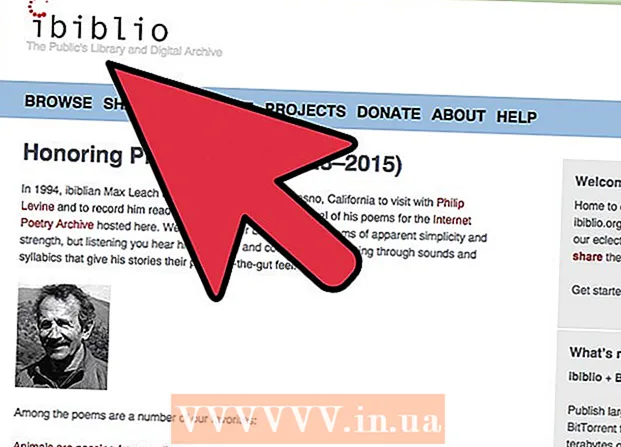Forfatter:
Frank Hunt
Opprettelsesdato:
18 Mars 2021
Oppdater Dato:
2 Juli 2024

Innhold
En ISO-bildefil (en fil med .iso-utvidelse) er en type fil som brukes til å replikere innholdet på en optisk plate, for eksempel en CD. ISO-filen for en plate inneholder alle opplysningene som er på platen. Filen kan derfor brukes til å lage en nøyaktig kopi av en disk, selv om du ikke har en fysisk kopi av disken. Generelt er det unødvendig å åpne en ISO-fil og se innholdet, da den kan brennes på en plate uten å gjøre dette. Å vite hvordan du åpner ISO-filer kan hjelpe deg med å feilsøke diskfilen eller slå opp spesifikk informasjon i diskfilen.
Å trå
 Last ned og installer et komprimeringsprogram. Som standard vil de fleste operativsystemer vite hvordan de skal håndtere ISO-filer. Du må installere et komprimeringsprogram (også kalt arkiveringsprogramvare) for å åpne ISO-bilder. Den enkleste for dette formålet er WinRAR, som har en shareware-lisens.
Last ned og installer et komprimeringsprogram. Som standard vil de fleste operativsystemer vite hvordan de skal håndtere ISO-filer. Du må installere et komprimeringsprogram (også kalt arkiveringsprogramvare) for å åpne ISO-bilder. Den enkleste for dette formålet er WinRAR, som har en shareware-lisens. - Start med å laste ned WinRAR. Disse finnes på forskjellige steder på internett, inkludert den offisielle nettsiden på www.win-rar.com.

- Dobbeltklikk på WinRAR-oppsettikonet for å starte installasjonsprosessen. Under installasjonen vil du se en rute med tittelen "Associate WinRAR With". Forsikre deg om at "ISO" -boksen er merket av slik at datamaskinen din knytter ISO-filer automatisk til WinRAR.

- Start med å laste ned WinRAR. Disse finnes på forskjellige steder på internett, inkludert den offisielle nettsiden på www.win-rar.com.
 Finn ISO-filen på datamaskinen din. Naviger nettleseren din til mappen som inneholder ISO-bildet. Filen skal nå ha en WinRAR-logo, som ser ut som tre stablede bøker, da den er knyttet til WinRAR.
Finn ISO-filen på datamaskinen din. Naviger nettleseren din til mappen som inneholder ISO-bildet. Filen skal nå ha en WinRAR-logo, som ser ut som tre stablede bøker, da den er knyttet til WinRAR.  Åpne ISO-filen. Dobbeltklikk på filikonet for å åpne den. WinRAR viser innholdet i ISO-filen i en ny mappe. Merk at endring av dette innholdet kan gjøre ISO-bildet ubrukelig for brenning på en CD. Hvis du trenger å endre en bestemt fil i bildet, må du lage en kopi av den i stedet for å slette den fra bildet.
Åpne ISO-filen. Dobbeltklikk på filikonet for å åpne den. WinRAR viser innholdet i ISO-filen i en ny mappe. Merk at endring av dette innholdet kan gjøre ISO-bildet ubrukelig for brenning på en CD. Hvis du trenger å endre en bestemt fil i bildet, må du lage en kopi av den i stedet for å slette den fra bildet.  Lukk vinduet når du er ferdig. Etter å ha sett innholdet på bildet, lukk vinduet. Du trenger ikke å lukke WinRAR separat; den kjører bare når den brukes.
Lukk vinduet når du er ferdig. Etter å ha sett innholdet på bildet, lukk vinduet. Du trenger ikke å lukke WinRAR separat; den kjører bare når den brukes.
Tips
- Merk at montering av et ISO-bilde (brenner til en optisk plate) krever annen programvare. Når bildet er brent til en plate, kan innholdet vises fra platen, men kan ikke redigeres.
- Det er flere andre komprimeringsprogrammer som kan brukes til dette, hvorav noen er spesielt designet for håndtering av diskfiler. For hvert program vil denne prosessen være omtrent den samme som den forrige; noen krever at du navigerer til ISO-filen ved hjelp av en "virtuell stasjon" for å se innholdet.
Nødvendigheter
- Datamaskin
- WinRAR
- ISO-fil